
『メモリブースター(Memory Booster)』
作者:IMOBLIFE Co. Ltd
バージョン:4.1
対応OS:1.5以上
Android Market価格:240円
(バージョンと価格、対応OSは記事作成時のものです)
 |
|---|
Androidでは、メールやツイッタークライアントをはじめ、多くのアプリがバックグラウンドで稼働している。おかげで、スリープ中も自動でメールやSNSのアカウントをチェックしたりできるのだが、あまり多くのアプリが稼働していると、バッテリーの消費が増え、動作も重くなってしまう。
そこで、メモリーの状況をチェックし、稼働中のアプリを管理しやすくするのが本アプリ。
| メモリーの使用量をチェック |
 |
|---|
アプリを起動すると、メモリーの状況をグラフで表示し、ひと目で把握できるようになっている。
| 稼働中のアプリを終了させる |
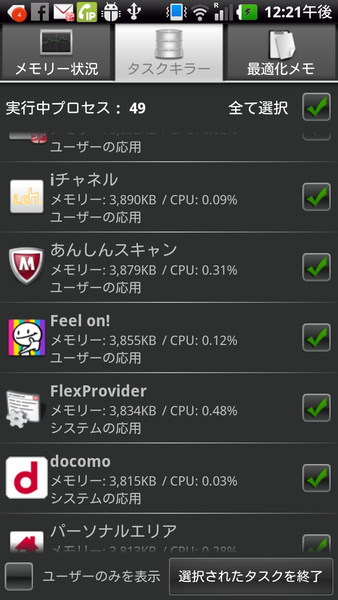 |
|---|
“タスクキラー”のタブには、現在稼働中のアプリが一覧で表示される。この中から不要なアプリを選択し、シャットダウンしていこう。画面下部の“ユーザーのみを表示”にチェックを入れると、システムとして稼働しているアプリは表示されなくなる。どのアプリを終了させていいかわからない場合は、このチェックを入れておけば安心だ。
| ワンタッチで高速化 |
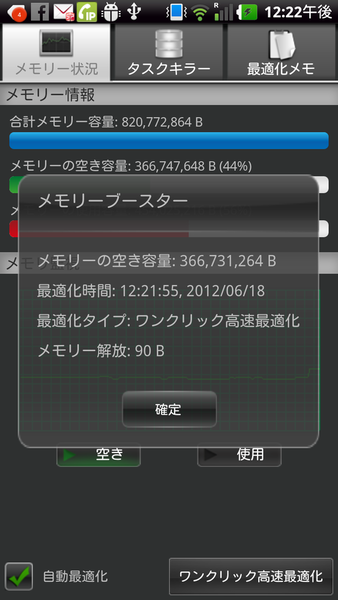 |
|---|
“メモリー状況”タブの“ワンクリック高速最適化”をタップすると、自動で不要なアプリを削除。ワンタッチでメモリーを解放できるのがイカス!
| 最適化クラスの管理 |
 |
|---|
“ワンクリック高速最適化”では、どのアプリを終了するかは自動的に判別しているが、その判断レベルは、メニューボタンの“設定”→“最適化クラス管理”から自分で設定可能だ。レベル1~3の3段階から選択し、レベルの高いほうを選ぶと、より多くの種類のアプリを終了できる。
| 終了させたくないアプリを選ぶ |
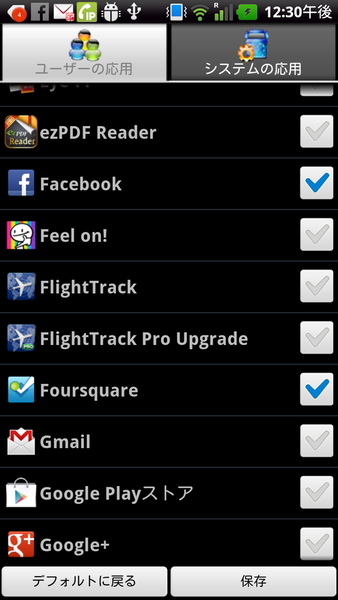 |
|---|
“ワンクリック高速最適化”で終了させたくないアプリがある場合は、“設定”→“ホワイトリスト マネージャ”から指定しておこう。インストールされているアプリが一覧表示されているので、チェックボックスをオンにするだけでオーケー。
| 定期的に最適化を行なう |
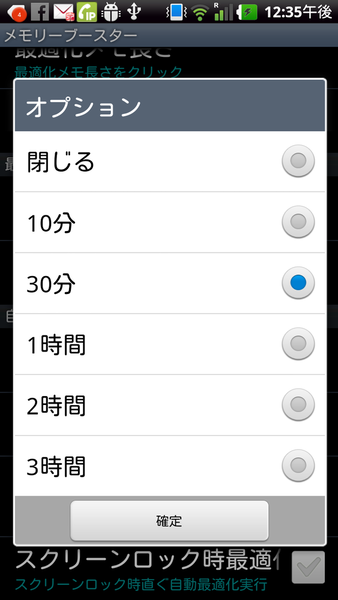 |
|---|
“設定”の“自動最適化起動”にチェックを入れておけば、指定した時間ごとに最適化を行なってくれる。最適化を行なう間隔は、“自動最適化間隔”で、10分から3時間までの5段階で指定可能。
| 空きメモリーの容量で最適化 |
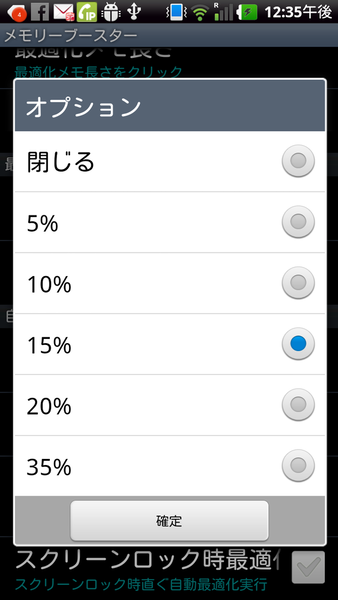 |
|---|
自動最適化は時間だけでなく、メモリーの空き容量をきっかけに自動で行なうこともできる。空き容量は“自動最適化のメモリー閾値”で指定可能だ。5~35%まで、5段階の設定値から選択しよう。
| ウィジェットでワンタッチ操作 |
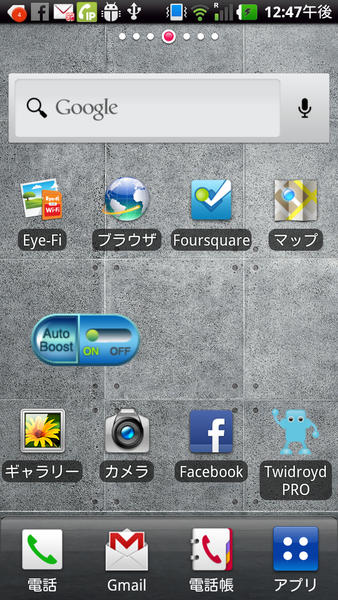 |
|---|
本アプリにはウィジェットも用意され、ホーム画面に設置しておけば、ワンタッチでメモリーの解放を行なえる。また、ウィジェットからの自動最適化切り替えにも対応する。
動作も軽量で、設定項目なども多くないのでAndroid端末に詳しくないユーザーでも使いやすい。広告表示付きの無料版『メモリブースター軽量(Memory Booster)』もあるので、端末の動作が重くなってきたなと感じているユーザーは、試してみよう!
『メモリブースター(Memory Booster)』
作者:IMOBLIFE Co. Ltd
バージョン:4.1
対応OS:1.5以上
Android Market価格:240円
(バージョンと価格、対応OSは記事作成時のものです)
※Android端末は多くの機種・バージョンがあるため、特定の機種によっては誤動作・不具合などが発生する可能性があります。必ずご使用の機種で正常に動作することをご確認ください。
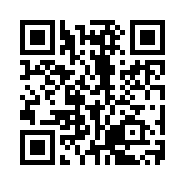 |
|---|
中山智さんのサイト
幽玄会社中山商店
このページの内容の一部は、Google が作成、提供しているコンテンツをベースに変更したもので、クリエイティブ・コモンズの表示 3.0 ライセンスに記載の条件に従って使用しています。
週刊アスキーの最新情報を購読しよう



